4 حيل احترافية لإدارة أذونات التطبيقات بفعالية: حافظ على خصوصيتك وأمان بياناتك
مع وجود عدد لا يحصى من التطبيقات على جهاز iPhone الخاص بك، قد يكون من الصعب تتبعها جميعًا. ربما قمت بتثبيت تطبيق لأنه كان معروضًا للبيع أو لأنك اعتقدت أنك بحاجة إليه حقًا.
مهما كان السبب، فإن جميع التطبيقات الموجودة على جهاز iPhone الخاص بك ستحتاج عادةً إلى إذن منك للوصول إلى بعض أو كل بيانات جهاز iPhone الخاص بك. تطلب بعض التطبيقات الوصول إلى جهات الاتصال والصور الخاصة بك، بينما يحتاج البعض الآخر إلى استخدام موقعك وحتى تتبع نشاطك لعرض إعلانات أفضل لك. إدارة أذونات التطبيقات بشكل فعال هي خطوة أساسية للحفاظ على خصوصيتك وأمان بياناتك الشخصية. إليك 4 حيل لمساعدتك في ذلك:
إدارة أذونات التطبيقات بفعالية
لذا، يُنصح دائمًا بمراقبة أذونات التطبيقات المثبتة على جهازك. فمن غير المعروف متى قد يبدأ تطبيق مشبوه بالوصول إلى معلوماتك الشخصية، مثل جهات الاتصال، دون وجود حاجة حقيقية لذلك. الحفاظ على خصوصيتك وأمان بياناتك يتطلب يقظة مستمرة.
لحسن الحظ، يمكنك بسهولة إدارة أذونات التطبيقات ومراجعة كيفية استخدام التطبيقات الحالية للأذونات التي منحتها لها. إليك كل ما تحتاج معرفته لحماية خصوصيتك.
كيفية وصول التطبيقات إلى بيانات جهاز iPhone الخاص بك
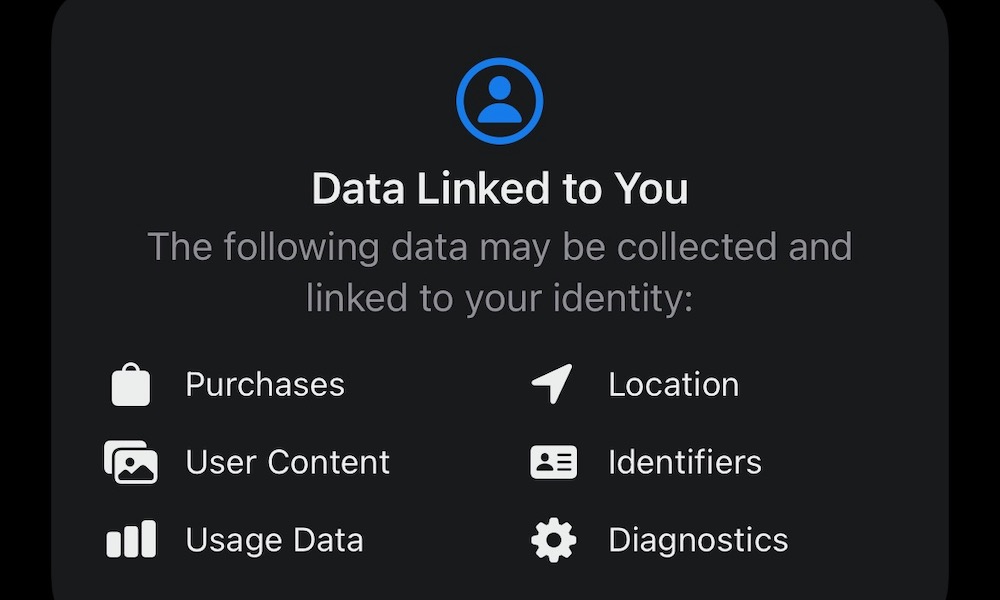
الإجابة المختصرة هي أنك منحت التطبيق الإذن بالوصول إلى هذه المعلومات.
تطلب جميع تطبيقات App Store الإذن للوصول إلى أنواع معينة من المعلومات، مثل موقعك. إذا كنت لا تعرف كيف تمكن أحد التطبيقات من الوصول إلى هذا النوع من المعلومات، فربما تكون قد منحته الإذن دون أن تدرك ذلك.
تتمثل إحدى الطرق السهلة لمعرفة أنواع البيانات التي سيستخدمها ويجمعها أي تطبيق أو لعبة في الانتقال إلى App Store، وتحديد تطبيقًا أو لعبة، ثم التمرير لأسفل إلى قسمي البيانات المستخدمة لتتبعك و البيانات المرتبطة بك. هذه الأقسام توفر لك شفافية حول ممارسات جمع البيانات للتطبيق قبل تثبيته.
بالطبع، من المحتمل أن يطلب التطبيق أذونات أخرى بمجرد تثبيته، ولكن بهذه الطريقة، ستتمكن من معرفة أنواع البيانات التي سيستخدمها التطبيق قبل تثبيته، مما يمنحك تحكمًا أكبر في خصوصيتك. من المهم مراجعة هذه الأقسام بعناية قبل تنزيل أي تطبيق لضمان فهمك الكامل لكيفية استخدام بياناتك.
1: راجع كيفية استخدام التطبيقات للأذونات الممنوحة لها
إحدى الميزات الحديثة نسبياً في هواتف iPhone هي إمكانية الاطلاع على كيفية استخدام التطبيقات للأذونات التي منحتها لها. بهذه الطريقة، يمكنك التأكد مما إذا كان تطبيق أو لعبة ما يستخدم بياناتك بالطريقة الصحيحة والمصرح بها، وتحديد أي سلوك غير متوقع أو تجاوزات محتملة.
تُعرف هذه الميزة باسم “تقرير خصوصية التطبيقات” (App Privacy Report)، وهي تتطلب نظام تشغيل iOS 15.2 على الأقل أو إصدار أحدث. إليك كيفية استخدامها:
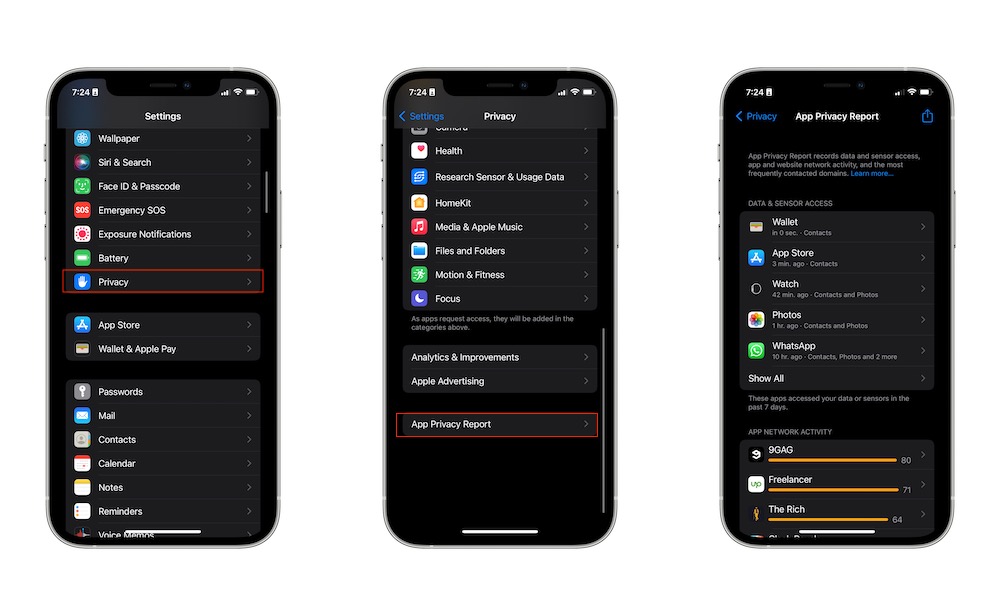
- افتح تطبيق الإعدادات (Settings).
- مرر للأسفل إلى الأسفل وانقر على الخصوصية (Privacy).
- حدد تقرير خصوصية التطبيقات (App Privacy Report).
ستتمكن من رؤية التطبيقات التي استخدمتها بكثرة خلال الأيام القليلة الماضية، ويمكنك النقر على كل تطبيق على حدة للاطلاع على مزيد من المعلومات التفصيلية، مثل النطاقات (domains) التي اتصل بها التطبيق، والنطاقات التي تم الاتصال بها بواسطة محتوى آخر داخل التطبيق. يمكنك حتى رؤية المواقع الإلكترونية التي زارها التطبيق.
إذا كنت لا ترغب في جمع هذه المعلومات أو الاحتفاظ بها، يمكنك التمرير إلى الأسفل والنقر على إيقاف تشغيل تقرير خصوصية التطبيقات (Turn Off App Privacy Report). سيؤدي ذلك إلى تعطيل الميزة وحذف جميع البيانات الحالية المتعلقة بها. هذه الميزة تمنحك تحكماً كاملاً في خصوصيتك على iPhone.
2: تعديل أذونات التطبيقات على iPhone: دليل شامل
من السهل جدًا التحكم في أذونات التطبيقات المثبتة على جهاز iPhone الخاص بك، حيث يمكنك منح أو رفض الوصول إلى بياناتك بضغطة زر بسيطة. اتبع الخطوات التالية لإدارة أذونات التطبيقات بفعالية:
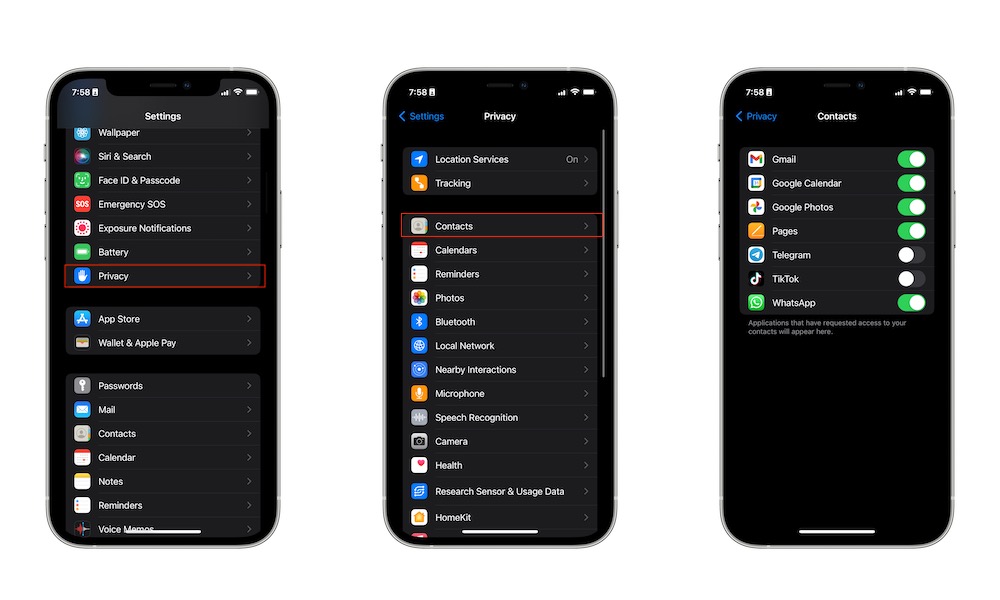
- ابدأ بفتح تطبيق الإعدادات (Settings) على جهاز iPhone الخاص بك.
- مرر الشاشة للأسفل ثم انقر على خيار الخصوصية (Privacy).
ستظهر لك قائمة بأنواع المعلومات التي يمكن لكل تطبيق الوصول إليها. يمكنك النقر على أي منها، مثل التقويم (Calendar) أو الكاميرا (Camera) أو الميكروفون (Microphone)، لعرض قائمة بالتطبيقات التي لديها حق الوصول إلى هذا النوع من المعلومات. يمكنك تعطيل أي تطبيق من القائمة لمنع وصوله إلى هذه البيانات.
بالإضافة إلى ذلك، يمكنك الانتقال إلى كل تطبيق مثبت على جهازك وتغيير أذوناته بشكل فردي. هذه الطريقة قد تستغرق وقتًا أطول، ولكنها تمنحك تحكمًا دقيقًا في أذونات كل تطبيق على حدة. تذكر أن إدارة أذونات التطبيقات بشكل فعال تساهم في الحفاظ على خصوصيتك وأمان بياناتك على جهاز iPhone.
3: تعطيل خدمات الموقع
تعتبر خدمات الموقع ميزة تستخدمها التطبيقات لتحديد موقعك الجغرافي. وبالطبع، لا تحتاج جميع التطبيقات والألعاب إلى معرفة هذه المعلومة، لذلك يمكنك بسهولة تغيير إعدادات التطبيق أو تعطيل خدمات الموقع بشكل كامل.
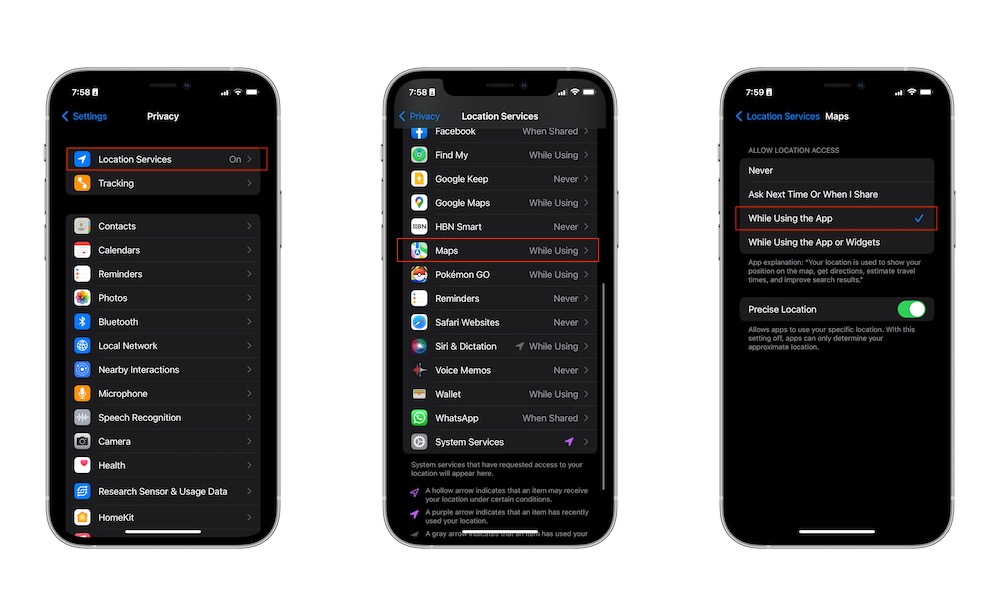
- افتح تطبيق الإعدادات (Settings).
- مرر للأسفل واختر الخصوصية (Privacy).
- اضغط على خدمات الموقع (Location Services).
- اضغط على أي تطبيق تريده.
- اختر الطريقة التي تريد بها السماح بالوصول إلى الموقع. يمكنك الضغط على مطلقًا (Never) إذا كنت لا تريد مشاركة موقعك مع هذا التطبيق.
توجد عدة خيارات يمكنك الاختيار من بينها، فإذا كنت تعتقد أن التطبيق يحتاج إلى معرفة موقعك، يمكنك استخدام خيار أثناء الاستخدام (While Using)، بحيث يتمكن التطبيق من الوصول إلى موقعك فقط عند فتحه.
يمكنك أيضًا المضي قدمًا وتعطيل خيار الموقع الدقيق (Precise Location) بحيث لا يعرف التطبيق موقعك الدقيق طوال الوقت. هذه الميزة مفيدة بشكل خاص للحفاظ على خصوصيتك وتقليل استهلاك بطارية جهازك. تعطيل “الموقع الدقيق” لا يمنع التطبيق من معرفة موقعك التقريبي، ولكنه يمنعه من تحديد موقعك بدقة عالية.
4: منع التطبيقات من تتبعك على iPhone
إحدى الميزات الجديدة التي يوفرها iPhone هي القدرة على مطالبة التطبيقات بعدم تتبع نشاطك.
عادةً ما تقوم التطبيقات بتتبع نشاطك لعرض إعلانات أفضل أو لإنشاء ملف تعريف لك بناءً على ما تعتقد التطبيقات أنك مهتم به. الأمر المقلق هو أن هذه التطبيقات يمكنها تتبعك حتى أثناء استخدامك لتطبيقات أخرى تابعة لنفس الشركة. على سبيل المثال، يمكن لـ Facebook تتبع نشاطك أثناء استخدامك لتطبيقات مثل WhatsApp أو Instagram.
لحسن الحظ، بفضل نظام التشغيل iOS 15، يمكنك مطالبة التطبيقات بعدم تتبعك، على الرغم من أن هذه الميزة ليست فعالة بنسبة 100%. افتراضيًا، يجب أن يسألك أي تطبيق أو لعبة عما إذا كنت لا تريد أن يتم تتبعك في المرة الأولى التي تفتح فيها التطبيق، ولكن إذا تخطيت هذا الجزء، فيمكنك دائمًا القيام بذلك باتباع الخطوات التالية:
[صورة: تعطيل تتبع التطبيقات على iPhone]
- افتح تطبيق الإعدادات (Settings).
- مرر لأسفل وحدد الخصوصية (Privacy).
- اضغط على التتبع (Tracking).
- عطّل التتبع (Tracking) على أي تطبيق تريده.
يمكنك أيضًا تعطيل خيار السماح للتطبيقات بطلب التتبع (Allow Apps to Request to Track)، حتى لا تزعجك هذه الرسالة المنبثقة مرة أخرى.
تذكر أن هذه الميزة لا تعمل بشكل مثالي. إنها تمنع بشكل أساسي إذن التطبيقات بالتتبع، ولكن iPhone و Apple لا يمكنهما التحكم فيما إذا كان مطورو التطبيق يستخدمون طرقًا أخرى لتتبعك. صحيح أن هذا لا يحدث طوال الوقت، ولكن هذا هو السبب في أنك بحاجة إلى توخي الحذر بشأن ما تثبته على جهاز iPhone الخاص بك. من الضروري مراجعة سياسات الخصوصية للتطبيقات قبل تثبيتها وفهم كيفية جمع بياناتك واستخدامها. هذه الخطوة تساعد في حماية خصوصيتك بشكل أفضل.
تحكم في صلاحيات تطبيقاتك وبياناتك الشخصية
بعد فهم صلاحيات التطبيقات المختلفة وكيفية عملها، يمكنك الآن التحكم بشكل أفضل في كيفية استخدام تطبيقاتك للبيانات التي تشاركها معها. لديك القدرة على تقييد الوصول إلى بيانات معينة أو منع مشاركة البيانات بشكل كامل. تذكر أن هناك بدائل عديدة لكل تطبيق، فإذا كان أحد التطبيقات يطلب صلاحيات واسعة أو يجمع بيانات أكثر مما ترغب في مشاركته، يمكنك البحث عن تطبيق آخر يقدم نفس الوظائف مع طلب صلاحيات أقل وحماية أكبر لخصوصيتك. إن إدارة صلاحيات التطبيقات بشكل فعال خطوة أساسية للحفاظ على أمان بياناتك وخصوصيتك على أجهزة Android و iOS.


Comments are closed.